Co znamená chyba 0xc000012f, proč se zdá a jak správně eliminovat

- 4438
- 23
- Theofil Matějíček Phd.
Práce s počítačem poskytuje instalaci a spuštění mnoha programů. Uživatel nastaví všechny aplikace ručně a začíná na jeho žádosti.
Někdy v tomto procesu vycházejí nepochopitelné chyby. Neinfikovaný uživatel nemůže okamžitě určit, jaký druh chyby to je a jaký je důvod jeho vzhledu.

Počet poměrně běžných chyb může bezpečně zahrnovat 0xc000012f. Někdo se s ní již setkal a ví, jak v této situaci jednat. Další další informace a pokyny budou mimořádně užitečné.
Známost s chybou
Než mluvíme o stavu chyby 0xc000012f, musíte pochopit, co se skutečně stalo a o jakém problému mluví relevantní kód.
Obecně jsou procesy instalace a počátečních programů na počítačích s Windows 10 standardní a obyčejné. Ve většině případů nevzniknou žádné potíže ani problémy.
Ale stává se to jinak. Když se zobrazí dialogové okno se špatným obrázkem a zobrazí se také chyba kódu 0xc000012f. Na Windows 10 je běžný jev. V okně je také stanoveno, že program není určen k provedení nebo obsahuje chybu.
POZORNOST. Nebly nutně bude kód chyby přesně 0xc000012f. Někdy je místo toho napsáno 0xc000012d nebo 0xc0000020. To je však podstata a příčina problému se nemění.Zde se objevuje zajímavá situace. Pokud se při spuštění hry objeví chyba s kódem 0xc000012f.
To není úplně správné. Koneckonců, takový problém může nastat v různých situacích. I když je to z oficiálních stránek. To znamená, že by neměly být žádné chyby, ale jsou. A zde nelze vinit pouze software.
Jaké jsou důvody chyby
Pokud se při spuštění aplikace na obrazovce počítače nebo notebooku objeví chyba typu 0xc000012f, nelze dialogové okno dostatečně věřit 100%.
Ano, existuje šance, že byl nainstalován nelicencovaný software. A má mnoho chyb a dalších problémů. Pak je vzhled špatného obrazu docela přirozený. Ale to se děje zřídka. Pravděpodobnost je zanedbatelná.
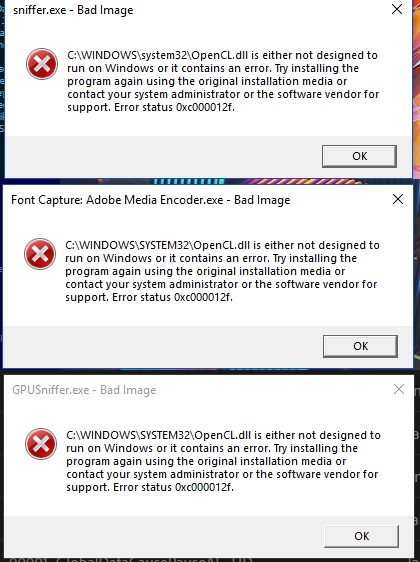
Skutečnější důvody, proč systém píše o stavu chyby s kódem 0xc000012f, když je hra nebo program spuštěna, jsou:
- Na pevném disku se nahromadil velký objem dočasných souborů;
- K selhání došlo v důsledku vlivu škodlivého softwaru;
- Systémové soubory byly poškozeny;
- Vystavení zbytkovým datům po aktualizacích Windows 10;
- Selhání ze strany knihoven počítače.
Jak vidíte, existuje několik potenciálních důvodů. Z tohoto důvodu bude trvat nějakou dobu, než se problém odstraní. Je důležité jasně dodržovat pokyny.
Jak je chyba vyloučena
Nyní k hlavní otázce, jak správně opravit chybu 0xc000012f.
Je zde okamžitě důležité si všimnout, že je možné problém odstranit, kvůli tomu není možné spustit nebo vytvořit program, a to i bez jasné znalosti příčiny jeho výskytu.
K dosažení výsledku je nutné provádět určité akce podle algoritmu, který je dále dán k algoritmu.
Jaký druh řešení vám umožní zbavit se problému ve formě chyby 0xc000012F na počítačích s operačním systémem Windows 10 je obtížné okamžitě říci. Splnění doporučení krok za krokem, v důsledku toho bude jasné, co způsobilo. Nejdůležitější však je, že problém odejde a bude možné pokračovat v klidu s hrami, aplikacemi a dalším softwarem.
Načítání jiné verze
Mnoho z nich má zájem o to, co dělat na prvním místě, aby zkontroloval příčiny a stav tak nepříjemné chyby, jako je 0xc000012f.
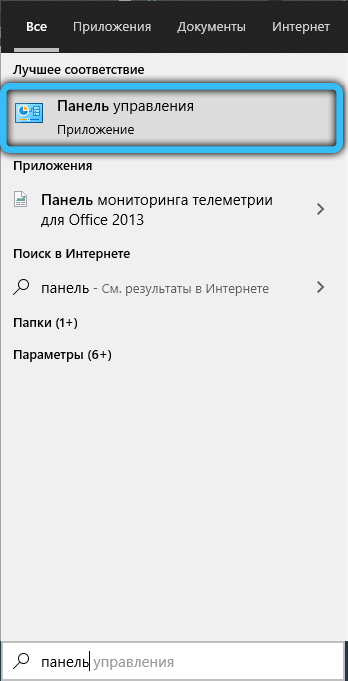
A nejprve byste měli vždy vyloučit možnost, že příčinou problému byl samotný program.
Pokud se chyba při instalaci vyléhne, vyhledejte alternativní verzi stejného softwaru. Je lepší to udělat prostřednictvím oficiálních stránek vývojářů.
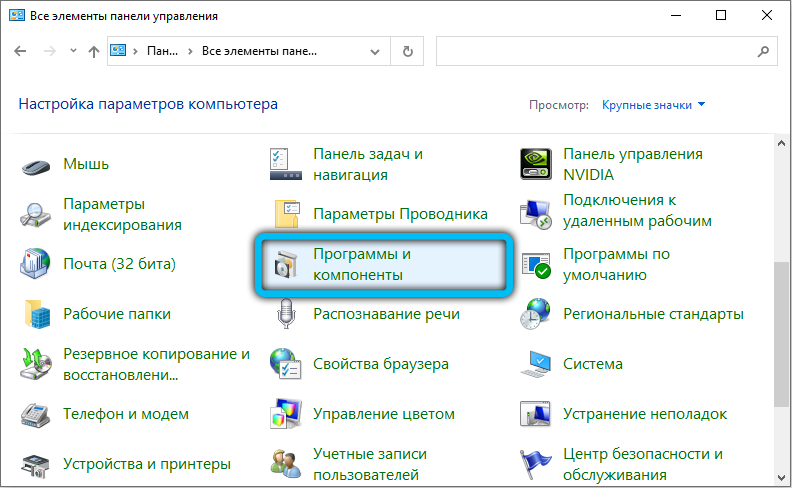
Vezměte v úvahu problém kompatibility. Je možné, že váš počítač nebo operační systém nepodporují banálně práci s nainstalovaným softwarem.
Pokud testování alternativní verze s instalací alternativní ukazuje, že důvod není v programu, můžete pokračovat v aktivnějších akcích.
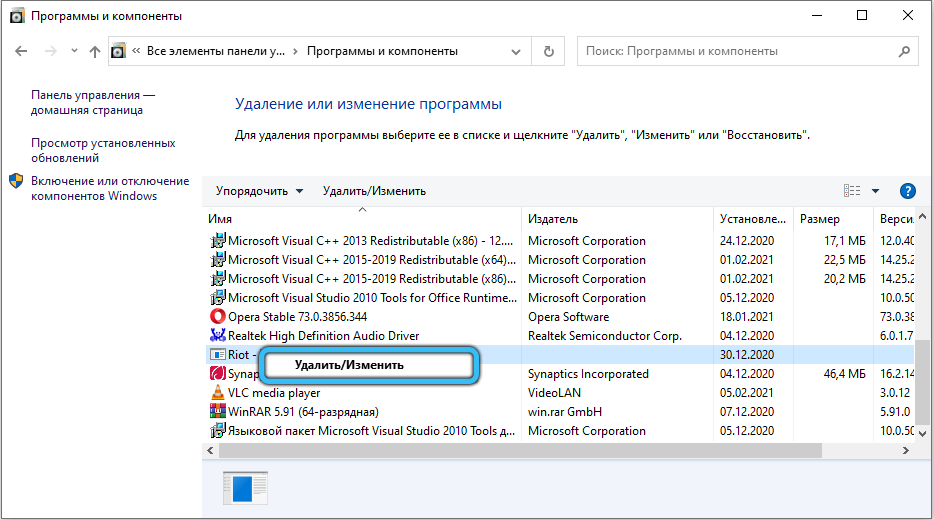
Čištění pohonu
Někdy odpověď na otázku, jak odstranit nepříjemnou chybu 0xc000012F na vašem počítači s Windows 10 na palubě leží na povrchu. Stačí jednoduše vyčistit počítač souborů odpadků.
Pokud to není program, měli byste se začít zbavit počítače z zbytečných souborů. Toto je mezipaměť a zbytky softwaru, které byly dlouho odstraněny.
Obecně lze čištění provádět ručně. Ale pak každý soubor bude muset hledat a smazat samostatně. Proto je snazší vyzbrojit se s vybudovanými -v nástrojích, které nabízí Windows 10 OS.
Zde můžete udělat následující:
- spustit vodič;
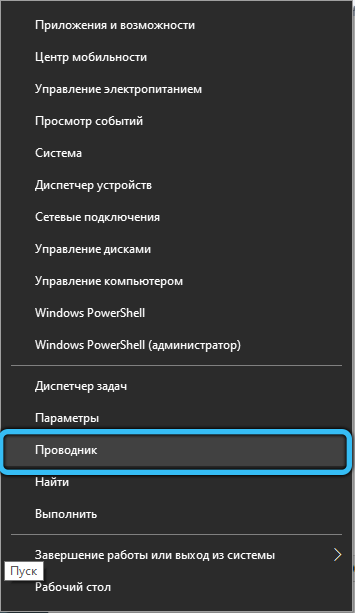
- Přiveďte kurzor na systém systému;
- stiskněte pravé tlačítko;
- vyberte „Vlastnosti“;
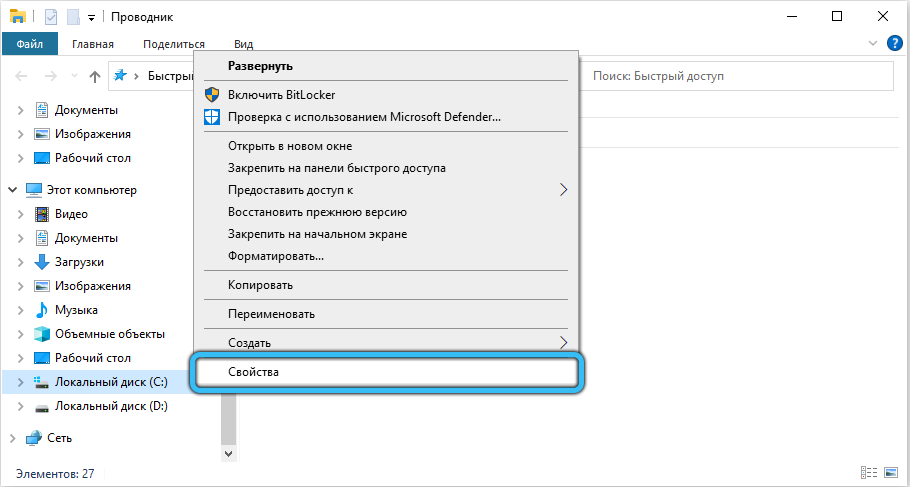
- Přejít na pododdíl „generál“;
- Dále klikněte na „čištění disku“;
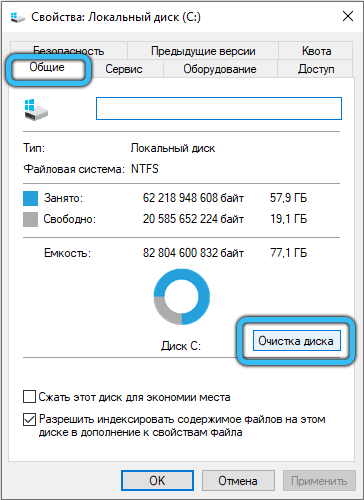
- počkejte na dokončení analýzy procesu;
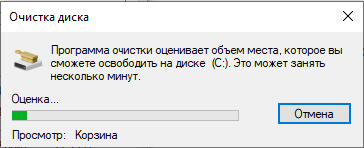
- Potvrďte vymazání souborů navíc.
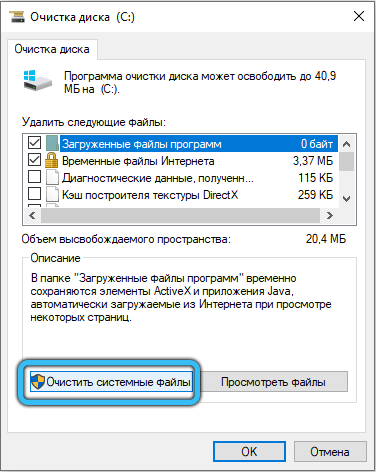
Po dokončení odstranění se objeví okno s údaji o tom, kolik prostoru bylo vyčištěno.
Nyní musíte systém restartovat a pokusit se znovu otevřít program, kvůli kterému byla vyřazena chyba.
Kromě standardního nástroje pro čištění používejte také třetí a efektivní programy. Jako je Ccleaner. Navíc lze jejich použití kombinovat. Nejprve zkontrolujte nástroj pro vytvořené -a poté další program.
Virová analýza
Přítomnost škodlivých souborů výrazně ovlivňuje stav a provoz operačního systému. Viry mohou způsobit různé selhání. A vzhled dotyčného kódu není výjimkou. V takové situaci nebude obtížné odstranit vznikající chybu pomocí kódu 0xc000012F na PC nebo notebooku s Windows 10 na palubě.
Problém virů spočívá v tom, že někdy v systému sedí po dlouhou dobu, ale neukazují se sami. Tváří v tvář takové chybě, proveďte komplexní kontrolu systému pomocí antivirového softwaru. Mohou to být plné antiviry nebo léčba nástrojů.
Vzhledem k tomu, že nejúčinnější verze programů jsou vyplaceny, bude používání vytvořené nástroje v osobě obránce dobrým řešením. K tomu potřebujete:
- Na panelu úkolu otevřete zásobník;
- Klikněte na obrázek ve formě bílého štítu;
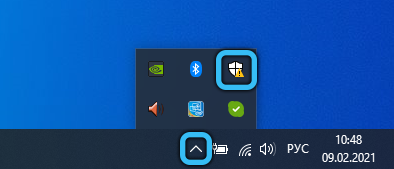
- Otevřete sekci s ochranou před viry a hrozbami;
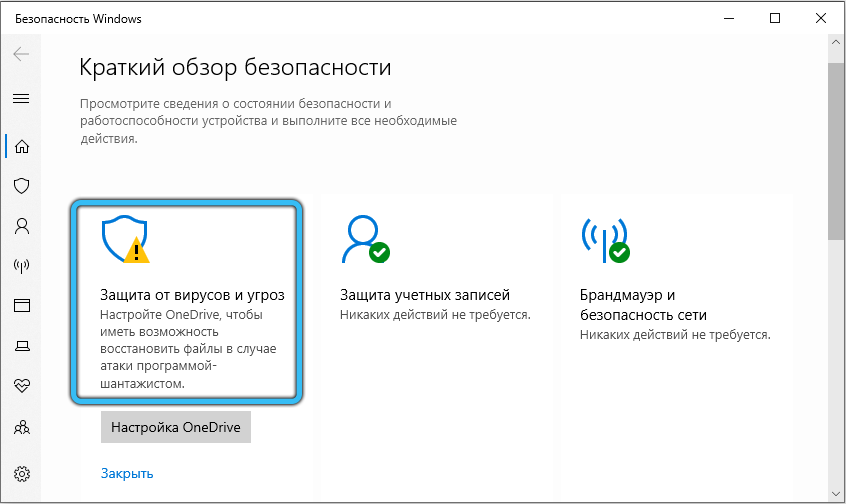
- Spusťte proces kontroly;
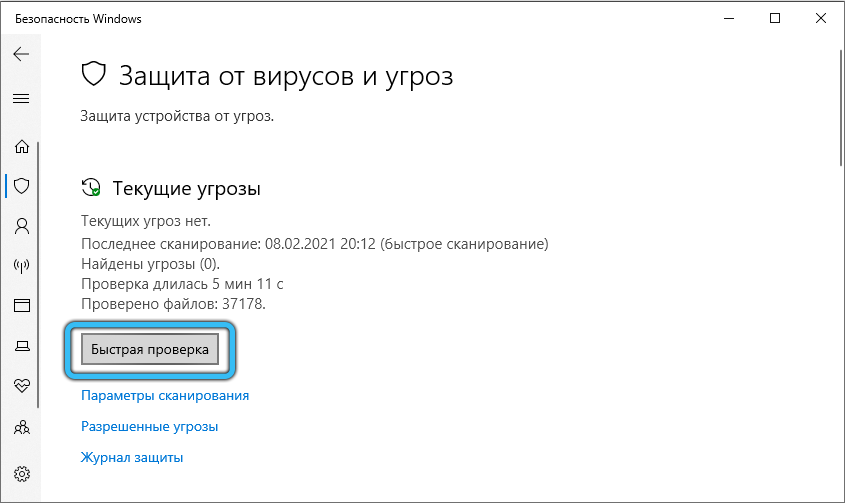
- Počkejte na konec analýzy.
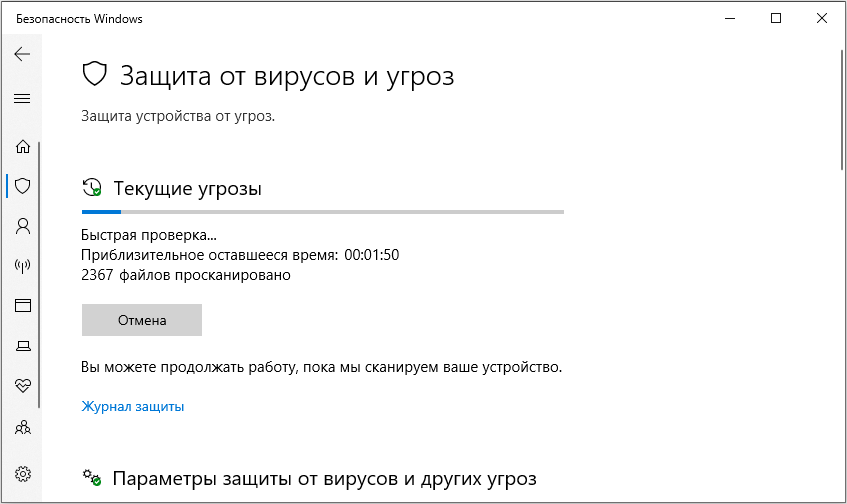
Aplikace nezávisle odstraní soubory, které jsou podezřelé a potenciálně nebezpečné.
Rovněž stojí za to provést úplné skenování se stejným nástrojem. Obvykle to prostě netrvá jednu hodinu.
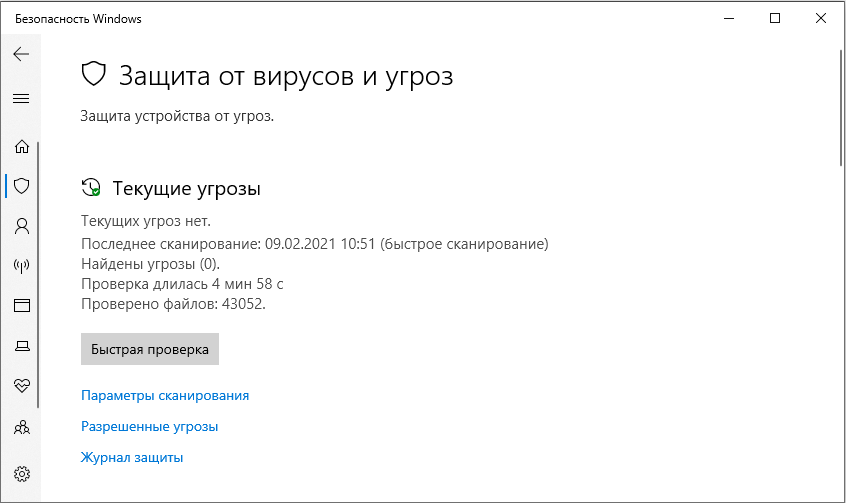
Obnova souboru systému
Existuje další potenciální příčina chyby. Jedná se o poškozené systémové soubory. Důvod může opět spočívat v virech.
Pokud virus odstraníte, obnovení souboru se stále nestane. To musí být provedeno samostatně.
V tomto případě je navržena následující instrukce:
- Otevřete konstrukci týmu;
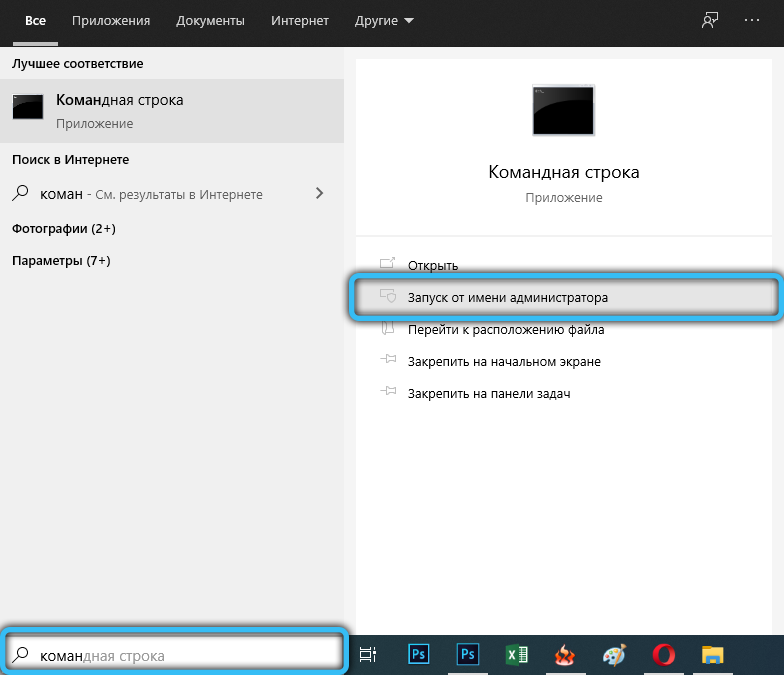
- Zaregistrujte příkaz SFC /Scannow v něm;
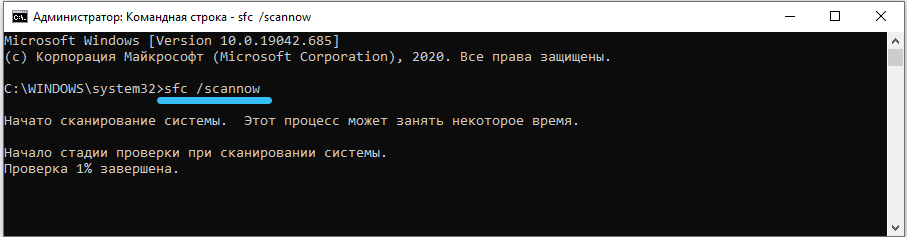
- počkejte na dokončení procesu;
- Nyní zadejte příkaz Disp /Online /Cleanup-Image /RestoreHealth;
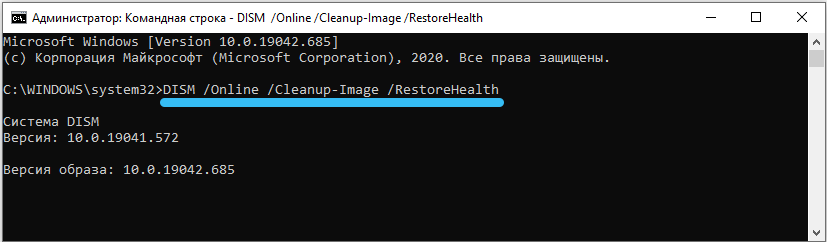
- Počkejte na konec auditu.
Po provedení testu a zotavení všech poškozených systémových souborů musíte zařízení restartovat a znovu zkontrolovat, zda aplikace nyní funguje.
Pokud se chyba nyní dostává ven, musíte jednat dále. Naštěstí stále existují rozhodnutí.
Odstranění a reinstalace
Pokud pod vlivem určitých faktorů, včetně virů, program selže. K tomu obvykle dochází kvůli skutečnosti, že jeden nebo více souborů je odstraněn. To se děje náhodou, nebo konkrétně, takže nemůžete obviňovat celý operační systém v celku.
Když je při spuštění softwaru pozorován vzhled chyby, stojí za to vyzkoušet následující:
- Odstranit nainstalovanou aplikaci problému;
- Stáhněte si stejný software z webových stránek vývojáře;
- Ujistěte se, že počítač, OS a jsou kompatibilní;
- Nainstalovat software.
Někdy takové opatření vede k pozitivnímu výsledku.
Ale pokud byl pokus neúspěšný, nezoufejte. Pokračujte.
Odstranění kumulativní aktualizace
Existuje další řešení, které může potenciálně pomoci při řešení problému s chybovým kódem 0xc000012f. Toto je odstranění kumulativní aktualizace na Windows 10. Má svůj vlastní kód, jmenovitě KV2879017.
Neměli byste se bát. Nic neúměrně komplikované.
Uživatel potřebuje následující:
- Otevřete „start“;
- Vyberte část „Parametry“;
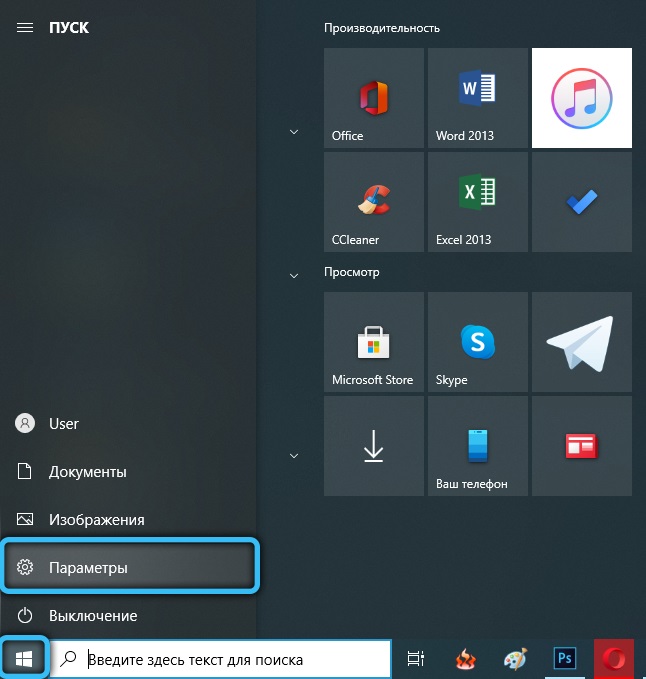
- Přejít do kategorie „Bezpečnost a aktualizace“;
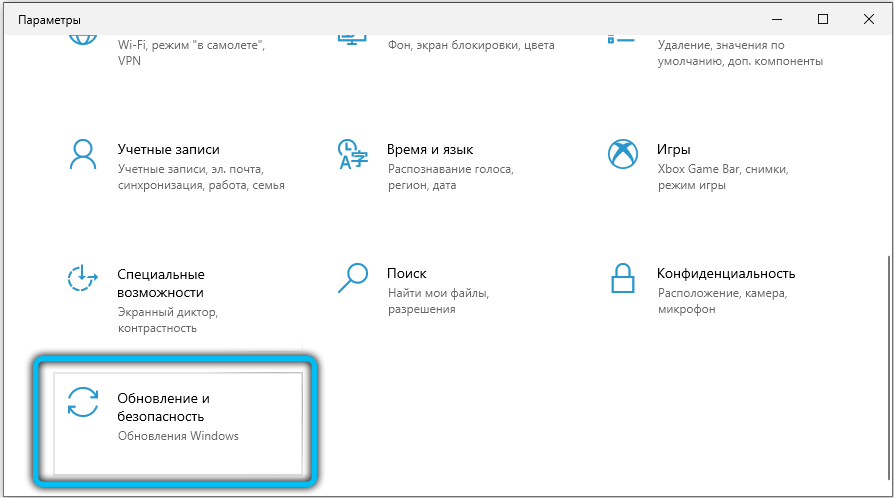
- Dále stiskněte řádek s prohlížením časopisu Update;
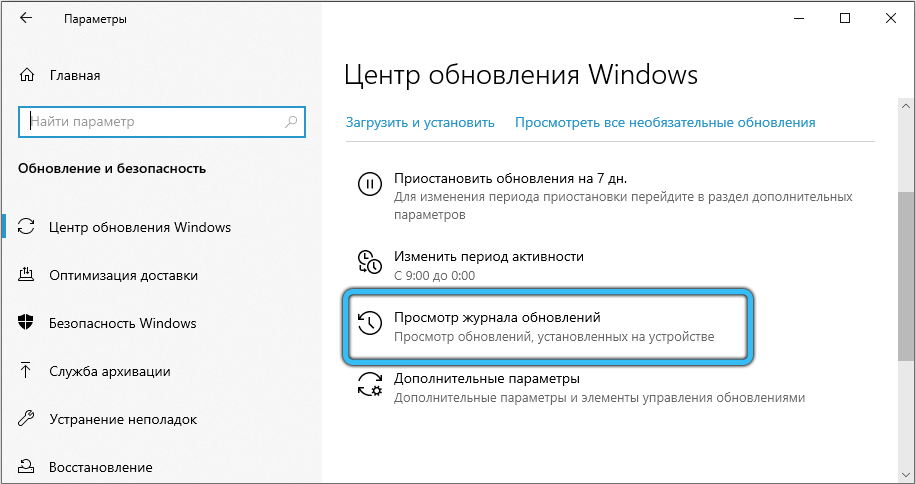
- Nyní klikněte na možnost „Odstranit aktualizace“;
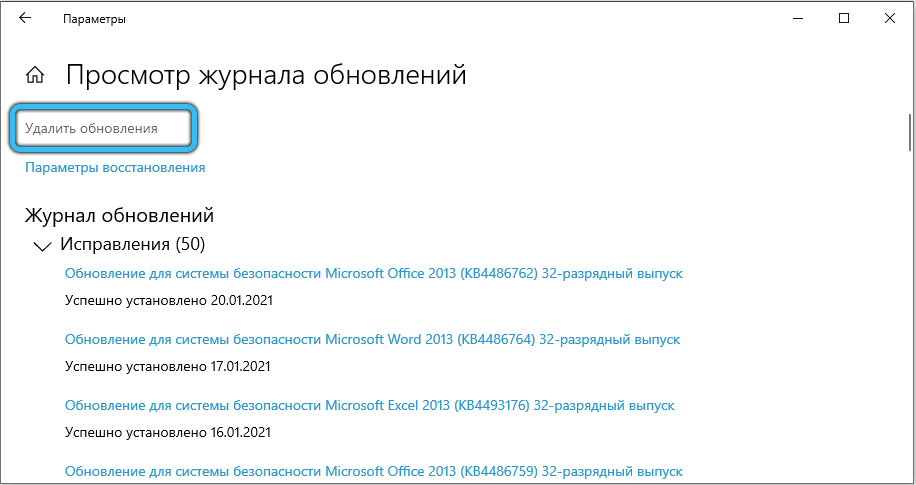
- Je nutné najít balíček s dříve uvedeným kódem a přivést do něj kurzor myši;
- Pomocí pravého tlačítka, otevření kontextové nabídky, odstraňte tašku.
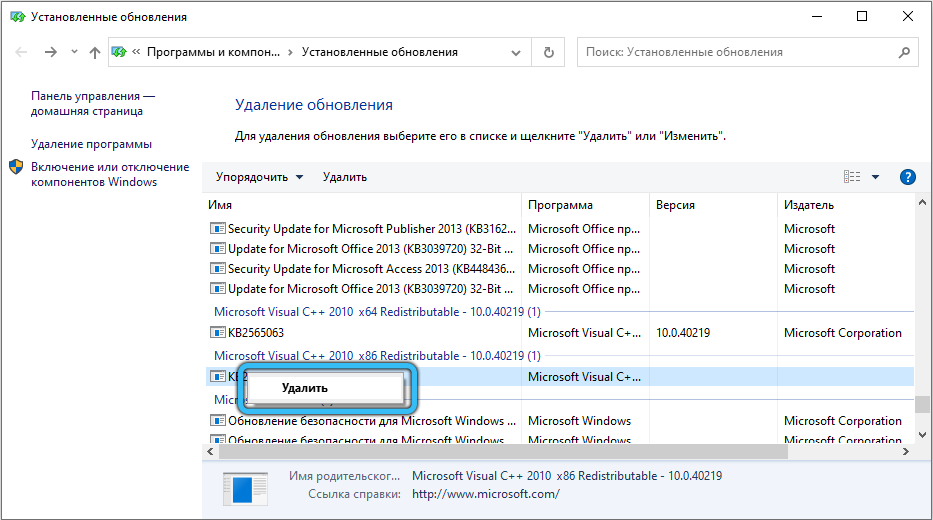
Jen mějte na paměti, že po dokončení Deinstal vstoupí v platnost, je nutné restartovat PC. Znovu zkontrolujte, zda je aplikace spuštěna. Pokud ne, pak přejděte k další metodě.
Spoléhat se na knihovny
Další potenciální příčinou chyby 0xc000012f jsou problémy ze systémové knihovny ve Windows 10. Zde musíte znovu zaregistrovat parametry.
To můžete udělat podle následujících pokynů:
- v jakémkoli pohodlném způsobu spuštění příkazového řádku;
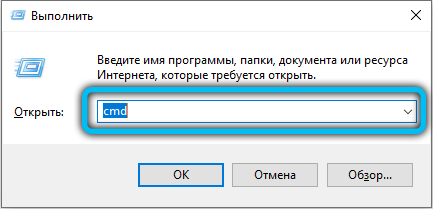
- Zaregistrujte příkaz Reggr32.exe;
- Dále zadejte požadavek C: \ Windows \ System32 \ msvcp140.Dll;
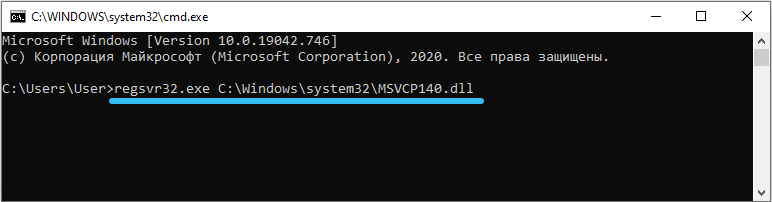
- Poskytněte zadanou operaci.
Doslova projde několik sekund a nová knihovna bude zaregistrována.
Nelze vyloučit, že po manipulacích začne problémová hra nebo aplikace stabilně fungovat a chyba zmizí.
Přeinstalovat nebo aktualizovat rámec
V některých případech se zvažovaná chyba stává výsledkem nekompatibility.
Počítače s Windows 10 používají čistý rámec verze 4.6. Ale některé aplikace pro jejich práci mohou použít 3.5 verze. V tomto případě budete muset načíst alternativní balíček s aktualizacemi PC.
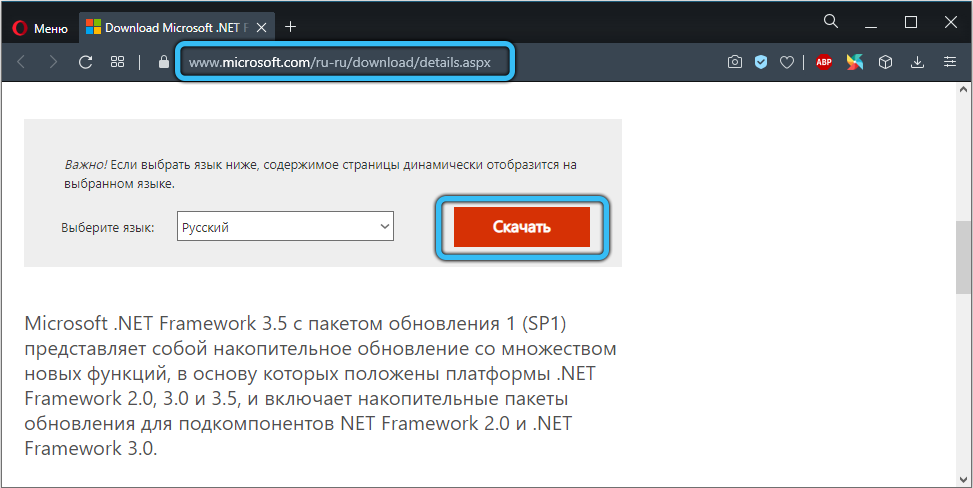
Použijte pouze oficiální web vývojáře Windows, tj. Microsoft. Poté zbývá nainstalovat balíček, restartovat PC a naplnit další pokus o spuštění programu.
Aktualizace pro vizuální c++
Kromě toho nebude zbytečné stáhnout komponenty Visual Studio.
Chcete -li to provést, musíte otevřít oficiální web společnosti Microsoft a stáhnout aktuální aktuální verzi Visual C++. Pak je třeba jej nainstalovat na PC.
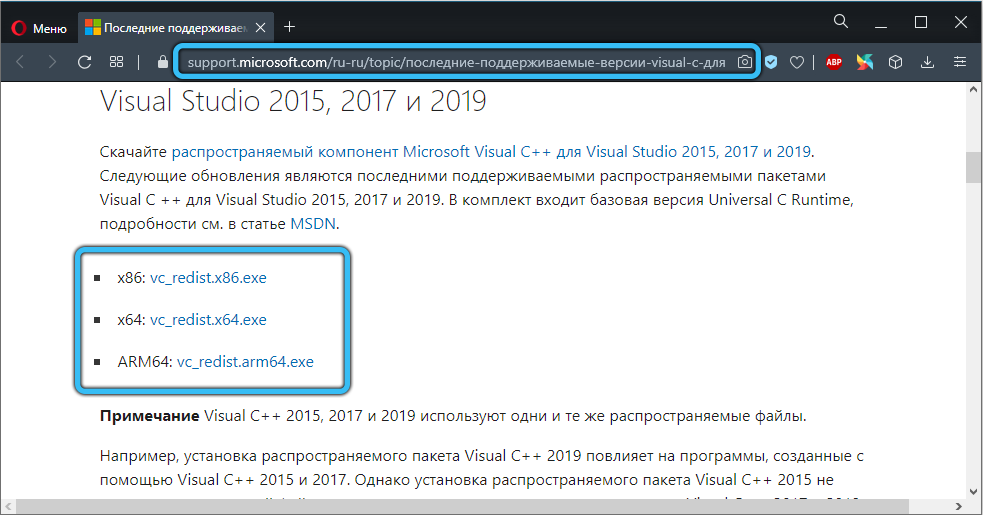
A podle tradice zkontrolujte, zda bude problém s problémem fungovat.
Bod zotavení
Extrémní opatření v této situaci je použití bodů obnovy.
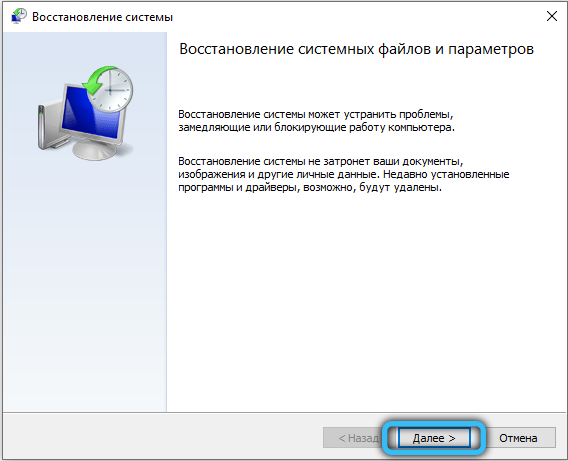
Pokud si uživatel všiml, že před spuštěním programu normálně, bez problémů a chyba se nedostala ven, to znamená, že má smysl pokusit se v té době pokusit se vrátit operační systém do stavu.
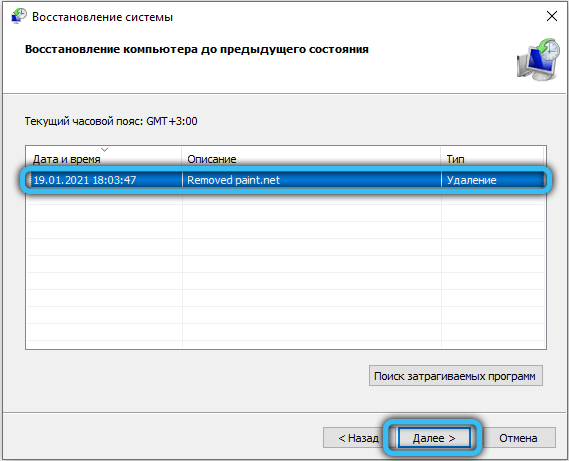
Samozřejmě pro vrácení je nutné předem vytvořit příslušné body obnovy.
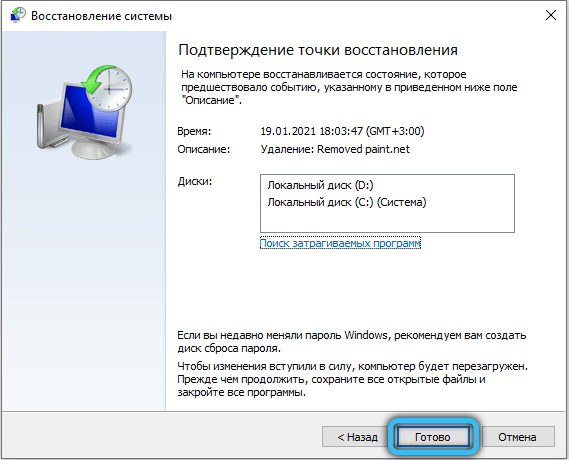
Bylo nutné čelit chybě 0xc000012f? Jaké programy nebo aplikace zablokovaly? Co způsobilo takovou poruchu? Která metoda nakonec pomohla vyřešit problém?
Sdílet osobní zkušenosti a pozorování.
Přihlaste se k odběru, zanechte komentáře a položte relevantní otázky!

